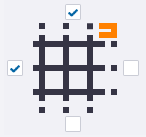Modificar mallas y líneas de malla en los dibujos
Puede modificar las propiedades de malla o líneas de malla individuales en un dibujo abierto. Puede mover etiquetas de malla en los dibujos arrastrándolas. Esto resulta útil si la etiqueta de malla cubre un área considerable de un dibujo. También puede ocultar mallas y líneas de malla.
En la parte inferior de la ventana se encuentran los conmutadores de selección de malla y línea de malla.

Ocultar mallas y etiquetas de malla
| A | Haga esto |
|---|---|
| Ocultar mallas en la vista de dibujo actual en las propiedades de vista |
|
| Ocultar mallas en todas las vistas de dibujo de dibujos generales en las propiedades de dibujo |
|
| Ocultar mallas o líneas de malla en la vista de dibujo actual usando el menú contextual |
Si desea mostrar las mallas o líneas de malla ocultas, en un dibujo abierto, pulse B hasta que el modo de color sea Color, haga clic con el botón derecho del ratón en la malla o en la línea de malla y seleccione . Las mallas y líneas de malla ocultas solamente pueden verse y seleccionarse en el modo Color. |
Modificar las propiedades de malla y de línea de malla en los dibujos
Puede modificar las propiedades de las las líneas de malla o mallas individuales en un dibujo abierto. Por ejemplo, puede ocultar las líneas de malla, cambiar la configuración de línea de malla y de etiqueta de malla, y seleccionar las etiquetas que se muestran.
Arrastrar etiquetas de malla
El arrastre de etiquetas de malla es útil si la etiqueta de malla cubre un área importante en un dibujo.
-
Asegúrese de que el conmutador de selección Seleccionar línea malla
 esté seleccionado.
esté seleccionado.
- Para arrastrar etiquetas de malla sin seleccionar primero sus identificadores, seleccione la casilla de verificación Arrastrar y soltar dibujo en .
- Haga clic en una malla.
- Mantenga pulsado el botón principal del ratón y arrastre la etiqueta hasta una nueva ubicación mediante el identificador.
 para ocultar las mallas y el conmutador de selección
para ocultar las mallas y el conmutador de selección